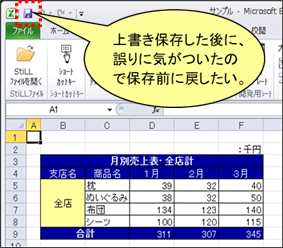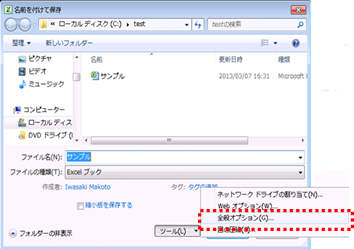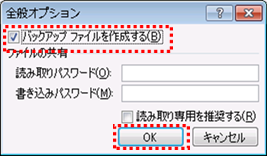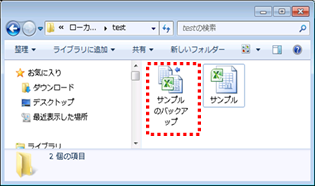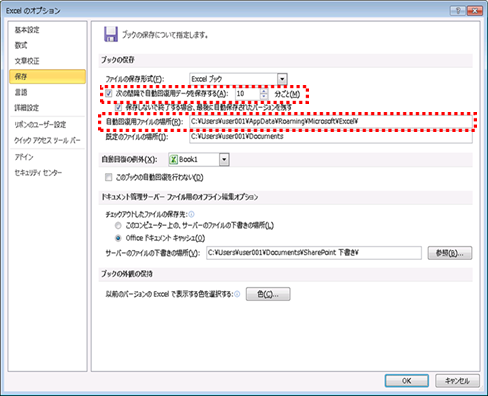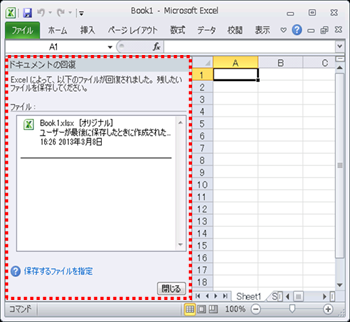|
|
|
|
|
|
|
|
|
|
|
|
「StiLL」Excel情報366 ツール--バックアップファイルの作成と自動保存 |
|
|
|
|
|
|
|
|
|
|
|
|
|
|
■「上書き保存をしたが保存前の状態に戻したい。」そんな時は、上書き保存する前にバックアップファイルを作成しましょう。また、「強制終了などのエラーで作成したものが消えてしまった。」そんな時は、こまめに上書き保存する自動保存がお勧めです。 |
☆対応方法1:[バックアップファイルの作成]は、上書き保存するたびに同一フォルダ内に、一つ前の保存状態のバックアップファイルが作成されます。 |
☆対応方法2:[自動保存]は、ブックが指定した時間間隔で自動保存される機能です。リボンの[ファイル]タブ→[オプション]→[保存]を選択すると設定画面が表示されます。 |
|
|
|
|
|
|
|
|
|
|
|
|
|
今回は、バックナンバー128でご紹介した ツール--バックアップファイルの作成と自動保存 |
|
|
のExcel2010版をご紹介します。 |
|
|
|
|
|
|
|
|
|
|
|
|
|
|
|
|
|
|
※ |
Excel2003以前のバージョンでの方法は、以下のバックナンバーをご参照ください。 |
|
|
|
【バックナンバー128】
ツール--バックアップファイルの作成と自動保存 |
|
|
|
|
|
|
|
|
Excel2007、2013でも操作方法は同等です |
|
|
|
|
|
|
|
|
|
|
|
|
|
■バックアップファイルの作成 |
|
|
|
|
|
|
|
例えば、「上書き保存をしたけどやっぱり保存前の状態に戻したい。」 |
|
|
|
|
|
|
|
|
|
|
|
|
|
|
|
|
|
|
|
|
|
|
|
|
|
|
|
|
|
|
|
|
|
|
|
|
|
|
|
|
|
|
|
|
|
|
|
|
|
|
|
|
|
|
|
|
|
|
|
|
|
|
|
|
|
|
|
|
|
|
|
|
|
|
|
|
|
|
|
|
|
|
|
|
|
|
|
|
|
|
|
|
|
|
|
そのような時、データの修正を行う前にバックアップファイルを作成しておけば安心です。 |
|
|
|
|
|
|
|
|
|
|
|
|
|
バックアップファイルの作成方法は、[ファイル]タブ → [名前を付けて保存]を選択すると、 |
|
|
下図のダイアログが表示されるので[ツール]→[全般オプション]を選択します。 |
|
|
|
|
|
|
|
|
|
|
|
|
|
|
|
|
|
|
|
|
|
|
|
|
|
|
|
|
|
|
|
|
|
|
|
|
|
|
|
|
|
|
|
|
|
|
|
|
|
|
|
|
|
|
|
|
|
|
|
|
|
|
|
|
|
|
|
|
|
|
|
|
|
|
|
|
|
|
|
[保存オプション]ダイアログが表示されるので「バックアップファイルを作成する」 |
|
|
|
にチェックを入れて[OK]を押せば設定完了です。 |
|
|
|
|
|
|
|
|
|
|
|
|
|
|
|
|
|
|
|
|
|
|
|
|
|
|
|
|
|
|
|
|
|
|
|
|
|
|
|
|
|
|
|
|
|
|
|
|
|
|
|
|
|
|
|
|
|
|
|
|
|
|
|
|
|
|
|
上記の設定を行い上書き保存すると、上書き保存する前の状態がバックアップファイル |
|
|
として同一フォルダに作成されます。 |
|
|
|
|
|
|
|
|
|
|
|
|
|
|
|
|
|
|
|
|
|
|
|
|
|
|
|
|
|
|
|
|
|
|
|
|
|
|
|
|
|
|
|
|
|
|
|
|
|
|
|
|
|
|
|
|
|
|
|
|
|
|
|
|
|
|
|
|
|
|
|
|
|
|
|
|
|
|
|
|
|
|
|
|
|
■自動保存の設定 |
|
|
|
|
|
|
|
|
|
強制終了などのエラーの為に、せっかく作成したものが |
|
|
|
|
|
消えてしまったなどの経験はありませんか? |
|
|
|
|
|
|
そんな時には、指定の間隔で上書き保存する[自動保存]機能が便利です。 |
|
|
|
|
|
|
|
|
|
|
|
|
|
|
リボンの[ファイル]タブ→[オプション]→[保存]を選択して、自動保存を行う間隔と |
|
|
|
自動保存する場所の設定を行います。 |
|
|
|
|
|
|
|
※[自動保存]の設定は通常デフォルトで設定してあります。 |
|
|
|
|
|
|
|
|
|
|
|
|
|
|
|
|
|
|
|
|
|
|
|
|
|
|
|
|
|
|
|
|
|
|
|
|
|
|
|
|
|
|
|
|
|
|
|
|
|
|
|
|
|
|
|
|
|
|
|
|
|
|
|
|
|
|
|
|
|
|
|
|
|
|
|
|
|
|
|
|
|
|
|
|
|
|
|
|
|
|
|
|
|
|
|
|
|
|
|
|
|
|
|
|
|
|
|
|
|
|
|
|
|
|
|
|
|
|
|
|
|
|
|
|
|
|
|
|
|
|
|
|
|
|
|
|
|
|
|
|
|
|
|
|
|
|
|
|
|
|
|
|
|
|
|
|
|
|
|
|
|
|
|
|
|
|
|
|
|
|
|
|
|
|
|
|
|
|
|
|
|
|
|
|
|
|
|
|
|
|
|
|
|
|
|
|
|
|
|
|
|
|
|
|
|
|
|
|
|
|
|
|
|
|
|
|
|
|
|
|
|
|
|
|
|
|
|
|
|
|
|
|
|
|
|
|
|
|
|
|
|
|
|
|
|
|
|
|
|
|
|
|
|
|
|
|
|
|
|
|
|
|
|
|
|
|
|
|
|
|
|
|
|
|
|
|
|
|
|
|
|
|
|
|
|
|
|
|
|
|
|
自動保存されたファイルは、強制終了などのエラーで終了してしまった際、再度Excelを |
|
|
起動すると[ドキュメントの回復]オプションの一覧から選択することができます。 |
|
|
|
|
|
|
|
|
|
|
|
|
|
|
|
|
|
|
|
|
|
|
|
|
|
|
|
|
|
|
|
|
|
|
|
|
|
|
|
|
|
|
|
|
|
|
|
|
|
|
|
|
|
|
|
|
|
|
|
|
|
|
|
|
|
|
|
|
|
|
|
|
|
|
|
|
|
|
|
|
|
|
|
|
|
|
|
|
|
|
|
|
|
|
|
|
|
|
|
|
|
|
|
|
|
|
|
|
|
Copyright(C) アイエルアイ総合研究所 無断転載を禁じます |
|
|
|
|
|
|
|
|
|
|
|
|